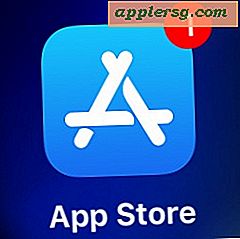Hur man reparerar en Twain Driver
TWAIN-drivrutiner används för bildprogramvara på din dator. Denna programvara används varje gång du ansluter en digitalkamera till ditt system eller öppnar en bildfil på datorn. TWAIN-drivrutiner som är föråldrade eller skadade kan hämma datorsystemens produktivitet eftersom de inte tillåter att bildfiler öppnas. Att reparera din TWAIN-drivrutin är inte särskilt svårt. Du kan enkelt uppdatera, rulla tillbaka eller installera om drivrutinen via Windows 7-systemet.
Uppdaterar TWAIN-drivrutinen
Steg 1
I Windows klickar du på "Start" -knappen på datorns vänstra sida.
Steg 2
Högerklicka på ikonen "Dator" och välj sedan "Hantera" från menyn.
Steg 3
Klicka på avsnittet "Systemverktyg" och gå till knappen "Enhetshanteraren". Högerklicka på din TWAIN-drivrutin i menyn och klicka sedan på "Avinstallera" på menyn som visas.
Klicka på "OK" och starta sedan om datorn. När datorn startar om säkerhetskopierar systemet din TWAIN-drivrutin igen via Windows Update-programmet.
Uppgradera din TWAIN-drivrutin
Steg 1
Klicka på "Start" -knappen på datorns vänstra sida.
Steg 2
Högerklicka på ikonen "Dator" och välj sedan "Hantera" från menyn.
Steg 3
Klicka på avsnittet "Systemverktyg" och gå till knappen "Enhetshanteraren". Högerklicka på din TWAIN-drivrutin i menyn och klicka på fliken "Uppgradera" till höger på skärmen.
Steg 4
Vänta tills Windows Update-programvaran uppgraderar din TWAIN-drivrutin.
Starta om ditt system från "Start" -menyn.
Rulla tillbaka din TWAIN-drivrutin
Steg 1
Klicka på "Start" -knappen på datorns vänstra sida.
Steg 2
Högerklicka på ikonen "Dator" och välj sedan "Hantera" från menyn.
Steg 3
Klicka på avsnittet "Systemverktyg" och gå till knappen "Enhetshanteraren". Högerklicka på din TWAIN-drivrutin i menyn och klicka sedan på "Rulla tillbaka drivrutin" på menyn som visas.
Steg 4
Klicka på knappen "Ja" i nästa fönster.
Klicka på knappen "Stäng" och starta om datorn när systemet uppmanar dig.